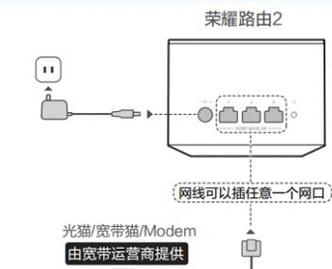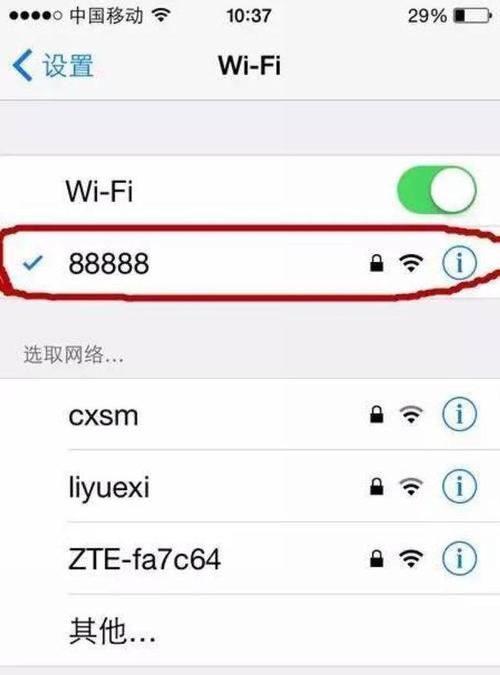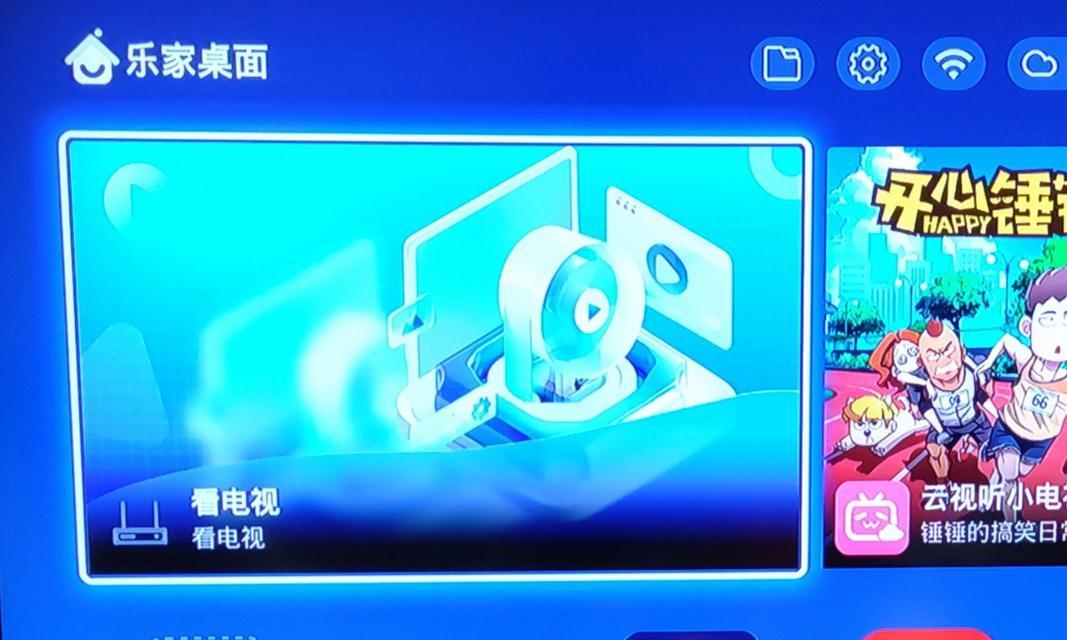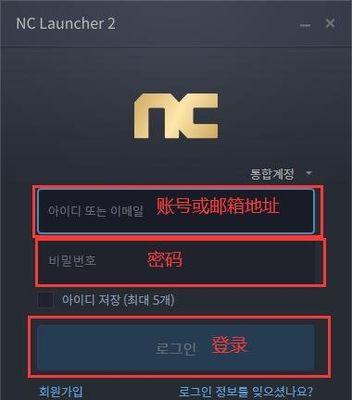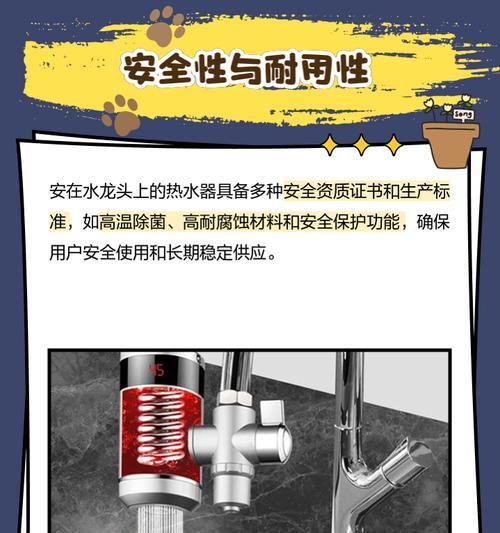随着网络技术的发展,安装和配置家用路由器变得越来越常见,尤其是对于联通华盛路由器来说,它以其稳定性和易用性获得了许多用户的青睐。本文将为您提供联通路由器的详细设置方法,助您轻松搞定网络设置。
一、路由器设置的前期准备
在开始设置联通路由器前,确保您已经准备好以下几项:
联通华盛路由器以及其附带的电源适配器
一条以太网线
能够访问互联网的设备(如电脑、平板或智能手机)
路由器的默认登录信息(通常在路由器底部标签上)
二、联通路由器的物理连接
步骤1:连接电源
将路由器的电源适配器插入电源插座,并连接到路由器的电源端口。
步骤2:连接modem和路由器
使用以太网线将联通的modem与路由器的WAN口连接起来,确保连接牢固。
步骤3:连接到路由器
通过另一条以太网线将电脑和路由器的任意一个LAN口连接起来,或者配置无线网络连接。
三、路由器的接入点设置
步骤1:打开浏览器并访问路由器
在连接到路由器的设备上,打开网络浏览器(例如GoogleChrome、MozillaFirefox等),在地址栏输入路由器的默认IP地址:通常为192.168.1.1或192.168.0.1。
步骤2:登录路由器管理页面
在弹出的登录界面输入路由器的默认用户名和密码(可以在路由器说明书或底部标签上找到)。
四、联通路由器的配置与设置
步骤1:运行设置向导
登录后,通常会有一个设置向导帮助您完成基本配置。按照提示选择上网方式(通常选择PPPoE拨号方式)。
步骤2:填写宽带账号
根据您的联通宽带账号和密码,输入相应字段,并进行保存。
步骤3:配置无线网络
为您的路由器设置一个强密码的无线网络名称(SSID)和安全类型(通常推荐WPA2-PSK)。填写完毕后保存设置。
步骤4:重启路由器
在完成以上设置后,点击保存并重启路由器,以确保所有设置生效。
五、检查网络连接
重启路由器后,您的设备应该能自动连接到您刚刚配置的无线网络。您可以通过访问互联网来确认网络是否正常工作。
六、优化和安全设置
网络优化:
更改默认的管理密码,增强安全性。
更新路由器的固件到最新版本,以获得最佳性能。
关闭不必要的网络服务以减少潜在的网络攻击面。
网络安全:
设置网络访问控制,只允许特定设备接入网络。
定期检查已连接设备,及时移除非授权设备。
开启家长控制功能,保护未成年人上网安全。
七、遇到问题怎么办?
如果您在设置过程中遇到问题,可以参照路由器附带的用户手册,检查每一步骤是否正确。若问题依旧存在,可以联系联通客服电话寻求帮助。
八、
通过遵循以上步骤,您应该能够顺利完成联通路由器的基本设置。当然,设置后保持路由器的定期维护和更新是保证网络流畅和安全的重要一环。希望这篇指南能帮助您轻松搞定路由器设置,享受快速稳定的网络连接体验。
通过以上内容,我们已经全面了解了联通路由器的设置流程,若还有其他疑问,可继续探索相关深入内容或向专业人士咨询。